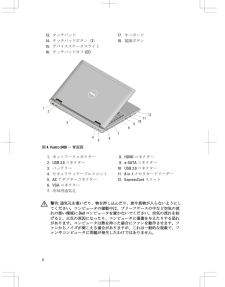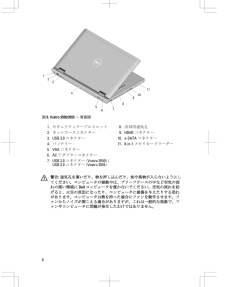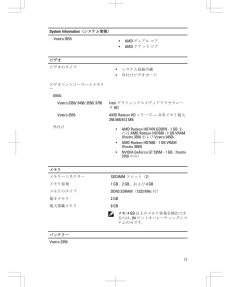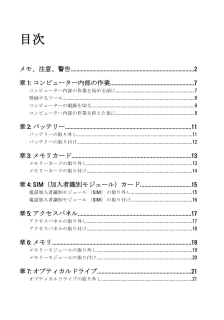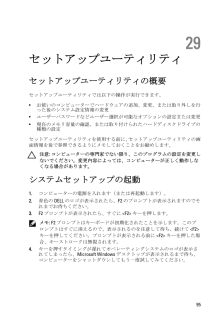Q&A
取扱説明書・マニュアル (文書検索対応分のみ)
"メモリ"1 件の検索結果
"メモリ"20 - 30 件目を表示
全般
質問者が納得お使いのPCはごく普通のノートPCで、webを閲覧したり、事務的な仕事をしたり、DVDを視たりする用途には何も問題無く使えます。
ゲームも3Dを使っていないゲームなら何も問題無く、むしろ快適なのではないかと思います。
しかし、3Dを使ったゲームとなると話は全く変わります。
3Dを処理するためには専用のグラフィックチップが必要で、ノートPCの場合はゲーミングノートと呼ばれるものくらいしか搭載されていません。
デスクトップならグラフィックカード増設ということもできるのですが、ノートには増設できるスペースもポート...
5042日前view79
7.デルインスタント起動マネージャー8.セキュリティスロット9.冷却用通気孔10. VGA コネクター11. HDMI コネクター12. eSATA/USB コンボコネクター(USB PowerShare 付属)13.オーディオコネクター14. 指紋リーダー15. 8-in-1 メモリカードリーダー16. タッチパッド17. タッチパッドボタン (2)18. デバイスステータスライト19. タッチパッドオフ LED20. キーボード21. 電源ボタン図2. Vostro 3350 - 背面図1.冷却用通気孔2.バッテリー3.AC アダプターコネクター4.USB 3.0 コネクター(2)5.ネットワークコネクター6.オプティカルドライブ / ベイ7.オプティカルドライブ取り出しボタン2
13. タッチパッド14. タッチパッドボタン(2)15. デバイスステータスライト16. タッチパッドオフ LED17. キーボード18. 電源ボタン図4. Vostro 3450 - 背面図1.ネットワークコネクター2.USB 3.0 コネクター3.バッテリー4.セキュリティケーブルスロット5.AC アダプターコネクター6.VGA コネクター7.冷却用通気孔8.HDMI コネクター9.e-SATA コネクター10. USB 2.0 コネクター11. 8-in-1 メモリカードリーダー12. ExpressCard スロット警告: 通気孔を塞いだり、物を押し込んだり、埃や異物が入らないようにしてください。コンピュータの稼動中は、ブリーフケースの中など空気の流れの悪い環境に Dell コンピュータを置かないでください。空気の流れを妨げると、火災の原因になったり、コンピュータに損傷を与えたりする恐れがあります。コンピュータは熱を持った場合にファンを動作させます。ファンからノイズが聞こえる場合がありますが、これは一般的な現象で、ファンやコンピュータに問題が発生したわけではありません。4
図6. Vostro 3550/3555 - 背面図1.セキュリティケーブルスロット2.ネットワークコネクター3. USB 3 .0 コネクター4. バッテリー5. VGA コネクター6. AC アダプターコネクター7. USB 2.0 コネクター ( Vostro 3550) /USB 3.0 コネクター ( Vostro 3555 )8.冷却用通気孔9. HDMI コネクター10. e-SATA コネクター11. 8-in-1 メモリカードリーダー警告 : 通気孔を塞いだり、物を押し込んだり、埃や異物が入らないようにしてください。コンピュータの稼動中は、ブリーフケースの中など空気の流れの悪い環境に Dell コンピュータを置かないでください。空気の流れを妨げると、火災の原因になったり、コンピュータに損傷を与えたりする恐れがあります。コンピュータは熱を持った場合にファンを動作させます。フ ァンからノイズが聞こえる場合がありますが、これは一般的な現象で、フ ァンやコンピュータに問題が発生したわけではありません。6
図8. Vostro 3750 - 背面図1.ネットワークコネクター2.VGA コネクター3.バッテリー4.セキュリティケーブルスロット5.AC アダプターコネクター6.冷却用通気孔7.e-SATA コネクター8.HDMI コネクター9.オーディオコネクター10. 8-in-1 メモリカードリーダー警告: 通気孔を塞いだり、物を押し込んだり、埃や異物が入らないようにしてください。コンピュータの稼動中は、ブリーフケースの中など空気の流れの悪い環境に Dell コンピュータを置かないでください。空気の流れを妨げると、火災の原因になったり、コンピュータに損傷を与えたりする恐れがあります。コンピュータは熱を持った場合にファンを動作させます。ファンからノイズが聞こえる場合がありますが、これは一般的な現象で、ファンやコンピュータに問題が発生したわけではありません。クイックセットアップ警告: 本項の手順を開始する前に、コンピュータに付属しているガイドの安全にお使いいただくための注意事項をお読みください。ベストプラクティスの詳細については、www.dell.com/regulatory_compliance を...
System Information(システム情報)Vostro 3555* AMD デュアル コア* AMD クアッド コアビデオビデオのタイプ* システム基板内蔵* 外付けビデオカードビデオコントローラーとメモリーUMA:Vostro 3350/ 3450/ 3550/ 3750 Intel グラフィックスメディアアクセラレータ HDVostro 3555 AMD Radeon HD シリーズ - 共有メモリ最大 256 MB/512 MB外付け* AMD Radeon HD7470 GDDR5 - 1 GB または AMD Radeon HD7650 - 1 GB VRAM (Vostro 3350 および Vostro 3450)* AMD Radeon HD7650 - 1 GB VRAM (Vostro 3550)* NVIDIA GeForce GT 525M - 1 GB (Vostro 3750 のみ)メモリメモリーコネクターSODIMM スロット(2)メモリ容量1 GB 、2 GB 、および 4 GBメモリのタイプDDR3 SDRAM(1333 MHz 付)最小メモリ2 G...
目次メモ、注意、警告...................................................................................... 2章 1: コンピューター内部の作業 .......................................................... 7コンピューター内部の作業を始める前に .................................................................. 7奨励するツール.............................................................................................................. 9コンピューターの電源を切る...................................................................................... 9コンピューター内部の作業を終えた後に .............
6メモリメモリーモジュールの取り外し1.「Before Working On Your Computer (コンピューター内部の作業を始める前に)」の手順に従います2. バッテリーを取り外します。3. アクセスパネル を取り外します。4.固定クリップをメモリーモジュールから飛び出すまで引き出します。5.メモリーモジュールをシステム基板のコネクターから取り外します。19
29セットアップユーティリティセットアップユーティリティの概要セットアップユーティリティでは以下の操作が実行できます。* お使いのコンピューターでハードウェアの追加、変更、または取り外しを行った後のシステム設定情報の変更* ユーザーパスワードなどユーザー選択が可能なオプションの設定または変更* 現在のメモリ容量の確認、または取り付けられたハードディスクドライブの種類の設定セットアップユーティリティを使用する前に、セットアップユーティリティの画面情報を後で参照できるようにメモしておくことをお勧めします。注意: コンピューターの専門家でない限り、このプログラムの設定を変更しないでください。変更内容によっては、コンピューターが正しく動作しなくなる場合があります。システムセットアップの起動1. コンピューターの電源を入れます (または再起動します )。2. 青色の DELL のロゴが表示されたら、 F2 のプロンプトが表示されますのでそれまでお待ちください。3. F2 プロンプトが表示されたら、すぐに <F2> キーを押します。メモ: F2 プロンプトはキーボードが初期化されたことを示します。このプロンプトはす...
メモリーモジュールの取り付け1.メモリーモジュールをメモリーソケットに差し込みます。2.クリップを押してメモリーモジュールをシステム基板に固定します。3. アクセスパネル を取り付けます。4. バッテリーを取り付けます。5.「After Working Inside Your Computer (コンピューター内部の作業の後に )」の手順に従います。20
3メモリカードメモリーカードの取り外し1.「Before Working On Your Computer (コンピューター内部の作業を始める前に)」の手順に従います。2.メモリーカードを押し、コンピューターから取り出します。3.メモリーカードをスライドさせて、コンピューターから取り外します。13
- 1